教程详情
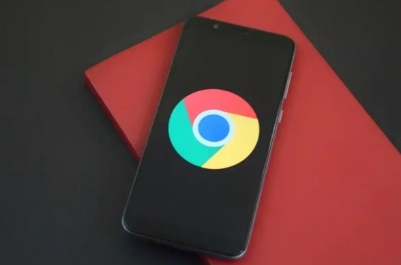
首先,打开 Google Chrome 浏览器。找到你想要添加书签的网页,然后点击地址栏右侧的星形图标。这个星形图标通常位于地址栏的末尾,很容易找到。
接着,点击星形图标后,会弹出一个菜单。在这个菜单中,你可以选择“书签”选项。如果你希望将该书签添加到特定的文件夹中,可以点击“更多”选项,然后选择“已保存的书签”。在这里,你可以看到已有的书签文件夹,选择一个合适的文件夹来存放你的新书签。
如果你想创建一个新的文件夹来存放书签,可以在“已保存的书签”界面中,点击右上角的三个点图标,然后选择“新建文件夹”。输入文件夹的名称,然后点击“确定”。之后,你就可以将新书签添加到这个新建的文件夹中。
另外,你还可以通过拖放的方式来添加书签。在浏览器中打开你想要添加书签的网页,然后按住鼠标左键,将当前标签页拖放到书签栏上。释放鼠标左键后,书签就添加成功了。
当你需要查看或管理书签时,可以点击浏览器右上角的三个点图标,选择“书签”,然后选择“书签管理器”。在书签管理器中,你可以对书签进行编辑、删除、排序等操作。
通过以上步骤,你就可以在 Google Chrome 浏览器中轻松地设置和管理书签了。这样,下次访问常用网站时,只需点击书签栏中的相应书签即可快速打开网页,提高浏览效率。









